На этом шаге мы рассмотрим настройку диалогового редактора.
Пакет разработчика ресурсов позволяет вам изменять некоторые характеристики работы редактора диалогов. Для вывода диалогового окна Preferences (Параметры) выподните пункт меню Options | Preferences.
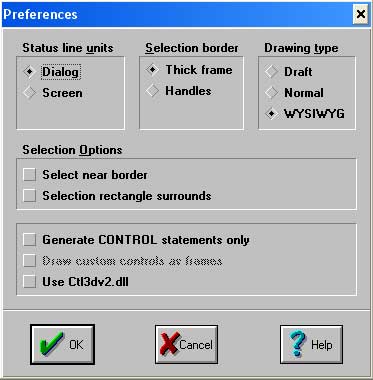
Рис.1. Диалоговое окно Preferences
| Единица | Описание |
|---|---|
| Dialog (Диалог) | В качестве единицы измерения строки состояния используется единица диалога. В единице диалога y = 1/8 высоты шрифта, х = 1/4 ширины шрифта. |
| Screen (Экран) | В качестве единицы измерения строки состояния используется элемент изображения. |
Параметр Selection Border позволяет вам изменить внешний вид рамки, которая окружает выделенные вами управляющие элементы.
| Параметр | Описание |
|---|---|
| Thick Frame (Жирная рамка) | Рамка выбора выводится в виде жирной рамки вокруг выделенных управляющих элементов (по умолчанию). |
| Handles (Описатели) | Рамки выбора выводятся в виде рамки вокруг выделенных управляющих элементов с описателями. |
На языке записей ресурсов каждый тип управляющего элемента имеет уникальный синтаксис. Например, центрированный статический текст использует оператор CТЕХТ. В операторе CONTROL, однако, может задаваться любой тип диалогового окна. Если вы хотите, чтобы Пакет разработчика ресурсов генерировал только операторы CONTROL в записях ресурсов вместо специализированных диалоговых управляющих элементов, выберите параметр Generate CONTROL Statement only (Генерировать только оператор CONTROL).
Параметр Drawing Туре определяет, как элементы диалогового окна выводятся в диалоговом редакторе.
| Параметр | Описание |
|---|---|
| Draft (Схема) | Отображает управляющие элементы в виде прямоугольников с порядковым номером в центре. Использование данного типа отображения прозволяет увидеть точные размеры управляющих элементов. |
| Normal (Нормальный) | Моделирует отображение управляющего элемента. Это параметр наиболее быстрого отображения, но специализированные управляющие элементы выводятся только в виде серых блоков. |
| WYSIWYG | Когда выбран данный параметр, Пакет разработчика ресурсов создает диалоговые окна, а управляющие дочерние окна и управляющие элементы отображают себя сами. Данный параметр работает медленно, но более точно. Устанавливаемые специализированные управляющие элементы отображаются сами. Этот параметр используется по умолчанию. |
Параметры Selection определяют, как ведут себя средства выделения, когда вы выбираете управляющие элементы для настройки.
| Параметр | Описание |
|---|---|
| Select Near Border (Выделение в ближней границе) | Когда установлен данный параметр, для выбора управляющего элемента вы должны щелкать кнопкой мыши очень близко к рамке. Если данный параметр не выбран, то щелчок кнопкой мыши в окрестностях управляющего элемента приведет к его выбору. При работе с управляющими элементами, выбираемыми на ближнем расстоянии, иногда желательно включить данный параметр, что обеспечивает более точное управление и позволяет избежать непреднамеренного выбора. |
| Selection rectangle (Выделение в прямоугольнике) | Когда установлен данный параметр, вы должны полностью заключить выделяемый элемент в рамку выбора. Если данный параметр не установлен, и прямоугольник выбора окружает только часть управляющего элемента, то он выбран не будет. При работе с управляющими элементами, выбираемыми на ближнем расстоянии, иногда желательно включить данный параметр, что обеспечивает более точное управление и позволяет избежать непреднамеренного выбора. |
Со следующего шага мы начнем рассматривать работу с меню.
